您当前的位置:首页 > 产品文档
OA系统 1.5 疑难解答
正常情况下,用户按照我们前面的指引,即可成功配置百灵OA系统并使用。但由于用户端的环境各不相同,也一些用户在系统的部署中遇到了问题导致了无法继续下去,这些问题往往与操作系统权限或网络设置有关。我们总结了一些常见的问题,在本节中提供了解决方法,如果您在系统的部署中碰到类似的问题,可以参考解决。如果您在产品的部署中一切顺利,可以跳过本章节。
Q1: 已经安装了 .NET Framework 4.0,但是在IIS7的应用程序池里找不到相关的选项
出现这个问题是因为先安装的IIS7,后安装的.Net Framework 4.0,而后者没有自动在IIS7中进行注册的缘故。用户可以按照以下步骤进行注册。
1. 在Windows桌面左下角点“开始”按钮,在出现的搜索框里输入“cmd”,回车,将打开命令行模式对话框。
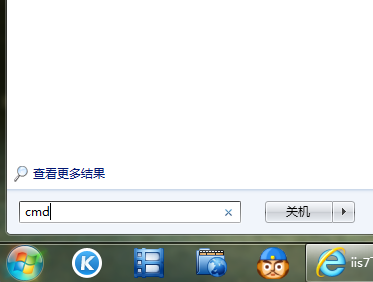
2. 在命令行模式中键入如下命令:C:\Windows\Microsoft.NET\Framework\v4.0.30319\aspnet_regiis -i,按回车后自动开始注册,注册结果下图所示。
请注意,该命令中所包含的路径信息可能因您的.NET Framework 4.0的安装目录不同而不同,请根据aspnet_regiis.exe文件所处的具体位置做相应的调整。
提示:当您进行此操作时,您应当具有操作系统的管理员身份。
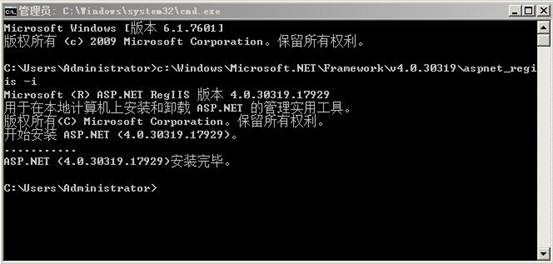
Q2: 如何设置应用程序的默认页
我们大家在访问一个网站时,只需要输入网站的网址,不需输入具体的页面,就可以被网站自动引导到网站的主页去。例如:当我们访问百度时,只需要输入网址http://www.baidu.com/,不需要输入具体的页面,就可以看到网站了。我们部署的应用程序也应当有这样的功能,以方便用户使用。请跟随以下步骤,设置应用程序的默认页,即可实现这样的功能。
1. 依次进入——开始/控制面板/系统和安全/管理工具,双击打开Internet信息服务(IIS)管理器,在左侧的目录结构中,依次点开网站/Default Web Site,找到我们建立的应用程序larkoa,点击后进入相应主页如下图所示:
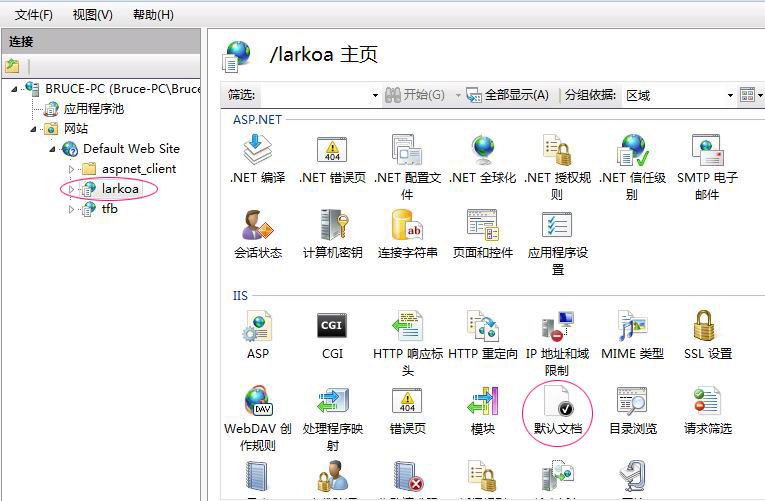
2. 双击“默认文档”后,进入默认文档的设定,如下图所示:
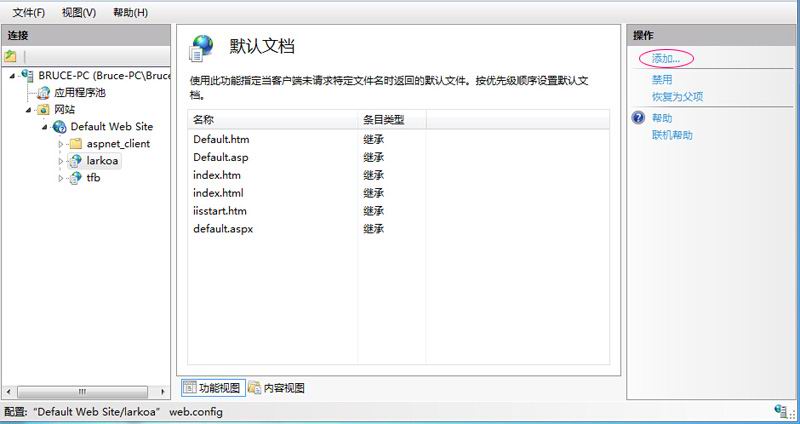
3. 点击“添加”后,弹出“添加默认文档”对话框,在其中文本框中输入“Login.aspx”,然后点“确定”按钮保存返回。
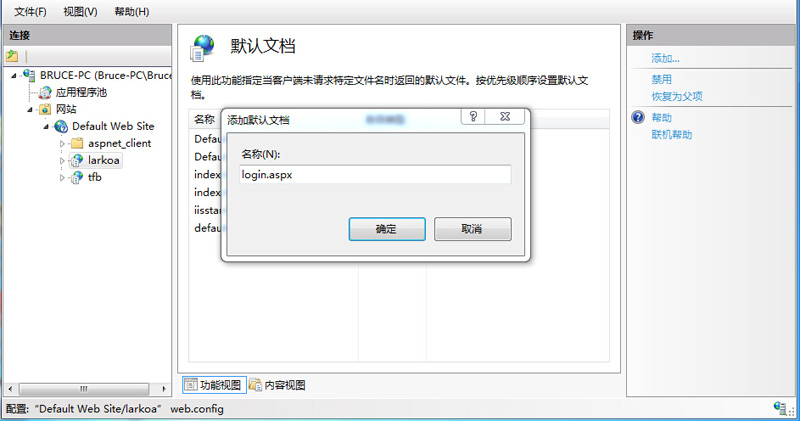
4. 关闭IIS管理器。此时我们再次打开浏览器,输入应用程序的网址,如http://localhost/larkoa/,此时不需要输入具体的网页,也可以自动跳转至登陆页面。
Q3: 设置OA系统与数据库连接时出错的处理
如果在Web.config文件中的数据库连接配置设置不正确,OA系统将无法登陆,并跳转至系统错误页面。本节将指导用户如何根据显示的错误信息来修改数据库连接配置。
1. 系统显示诸如“无法找到指定数据库服务器,请检查服务器名称是否正确并且SQL Server被配置为允许远程连接,并且远程连接没有被防火墙阻挡。”的错误信息。
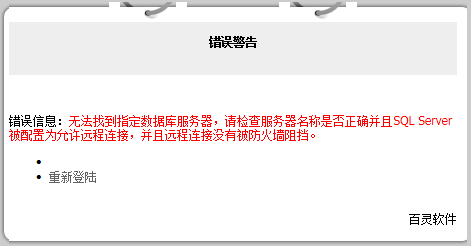
产生这个错误是由于OA系统无法找到SQL Server数据库服务器,请打开Web.config文件,检查数据库连接字符串处的server键值是否正确。
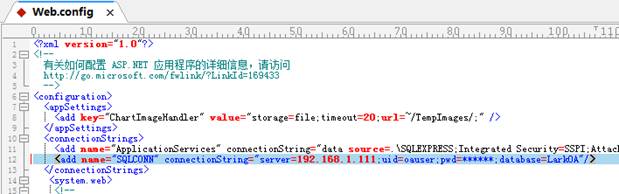
如果SQL Server安装时使用的默认实例,那么server的键值可以是安装SQL Server数据库管理系统的计算机的IP地址或计算机名,如果OA应用程序和SQL Server数据库管理系统被安装在同一台计算机上,那么该键值也可以用一个点代替。
如果SQL Server安装时使用的是命名实例,那么server的键值格式应当是诸如“IP地址\实例名称”或“计算机名\实例名称”或“.\实例名称”。
如果SQL Server数据库管理系统和OA应用程序被安装在不同的计算机上,请检查a)SQL Server数据库管理系统所在的计算机是否已开启防火墙,并没有对SQL Server服务设置例外端口,以允许远程访问;b)SQL Server是否允许远程连接。
2. 系统显示诸如“无法打开登陆所请求的数据库。”的错误信息。
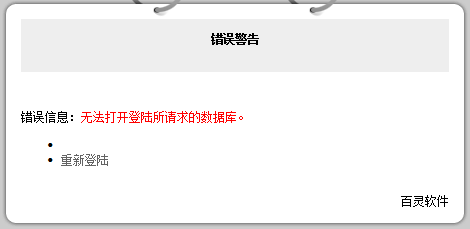
产生这个错误说明OA系统已经连接到SQL Server数据库服务器,但是没有找到指定的数据库,请打开Web.config文件,检查数据库连接字符串处的database键值是否正确。
3. 系统显示诸如“登陆数据库失败,请管理员检查配置文件中的数据库登陆名或密码是否正确。”的错误信息。
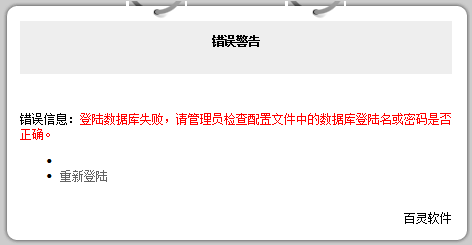
产生这个错误说明OA系统已经连接到SQL Server数据库服务器,并且找到了指定的数据库,但使用数据库连接字符串给出的用户名和密码登陆失败了。失败的原因有两种:a)用户名或密码输入错误,请打开Web.config文件,检查数据库连接字符串处的uid和pwd键值是否正确;b)用户名或密码虽然是正确的,但是没有被授予足够的权限。你可以使用SQL Server的sa用户登陆,或者给此用户授予足够的权限。
请点此查看在SQL Server中创建用户和权限设置的方法。
Q4: 附加数据库时出现权限错误
在用户附加数据库文件时,当点击“确定”按钮,系统如果弹出错误信息“附加数据库时出错。有关详细信息,请单击消息列中的超链接。”,如下图所示。
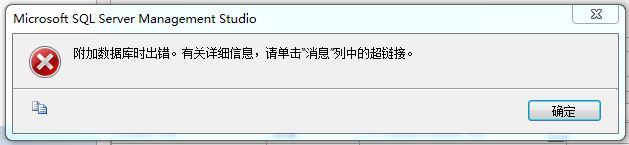
先点击错误信息窗口的“确定”按钮关闭它,然后按照提示,点击消息列表的超链接以查看错误详情,如下图圆圈处。

点超链接后,系统弹出窗口以显示错误的详细信息,如下图所示。错误产生的原因是由于数据库文件受到操作系统的访问权限限制,所以SQL Server不能操作它,这在NTFS格式的磁盘分区有可能发生。
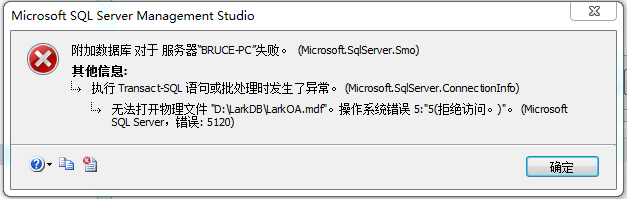
解决方法是修改该文件的权限,点“确定”关闭上述对话框。打开资源管理器,找到我们的数据库文件所在的文件夹,找到LarkOA.mdf文件并用鼠标右键点击,弹出右键菜单,然后点击最下面的“属性”菜单项。
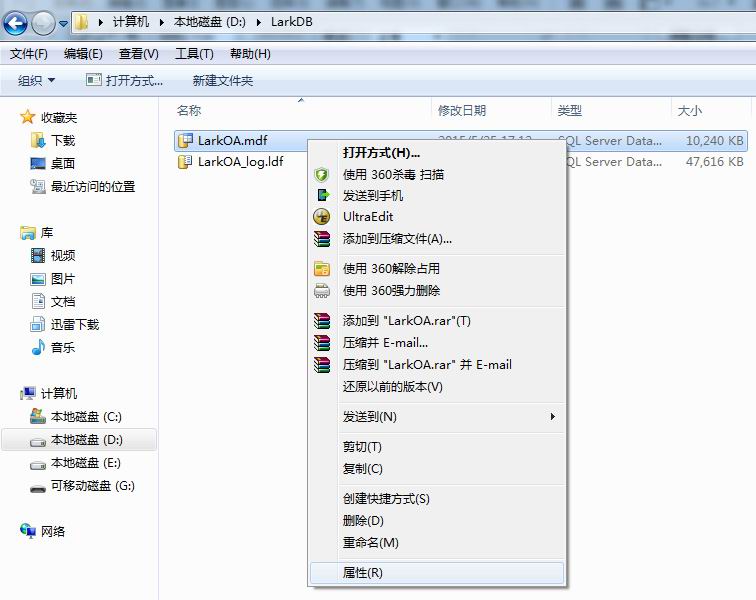
LarkOA.mdb的文件属性窗口弹出,切换到“安全”选项卡。在“组和用户名”列表框中选定Authenticated Users,然后点击“编辑”按钮,弹出编辑权限对话框。
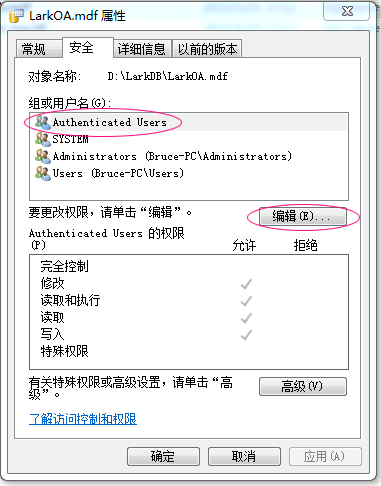
将Authenticated Users的用户权限“完全控制”勾选中“允许”,点“确定”按钮保存退出。
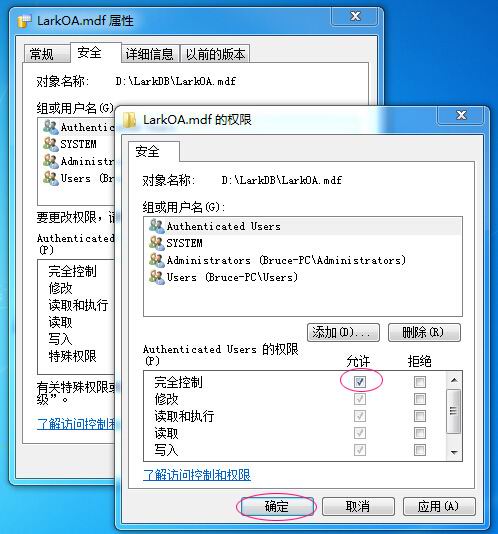
完成LarkOA.mdb的文件权限修改后,对文件LarkOA_log.ldf也做一次同样的权限调整。
文件权限调整后,再去附加数据库,就不会遇到访问权限受限的错误了。


